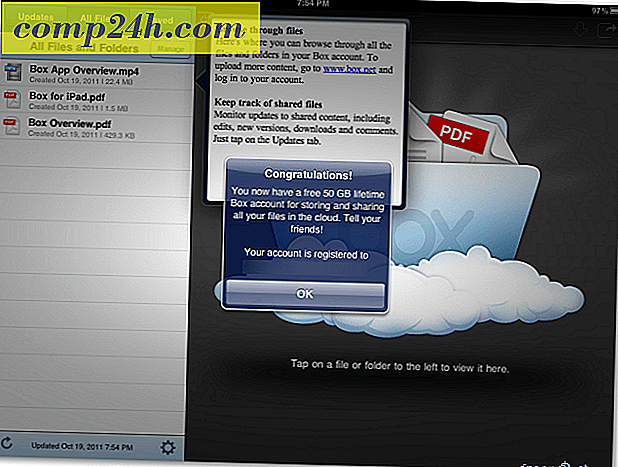How-To Save Word 2010 Dokumenty do wyświetlenia z obrazem miniatury

Jako ciężko pracujący profesjonalista prawdopodobnie masz na swoim komputerze setki dokumentów. Jeśli chodzi o ich znajdowanie, tagi działają świetnie, ale wadą jest to, że tagowanie dokumentów może zająć dużo czasu. Musi być lepszy sposób na znalezienie poszukiwanego dokumentu ... Rzeczywiście jest - ta wspaniała technika pozwoli Ci je znaleźć poprzez miniatury zdjęć.
Jak zapisać dokumenty do wyświetlenia za pomocą miniatury obrazu [Screencast]
How-To Save Documents to Display z obrazem miniatury [krok po kroku]
Krok 1 - Przygotuj swój dokument
Otwórz swój dokument biurowy i upewnij się, że jest gotowy do zapisania.
Krok 2 - Zapisz jak za pomocą miniatury
Rozpocznij, przechodząc do Plik> Zapisz jako (lub Zapisz) .

Następnie wybierz lokalizację i nazwę pliku i zaznacz małe pole wyboru Zapisz miniaturkę .

Miniatura dokumentu będzie widoczna po przejściu do miejsca, w którym zapisałeś plik w Eksploratorze Windows.

Gotowe!
Proste, prawda? Ta prosta sztuczka zdecydowanie pomoże Ci szybko znaleźć twoje dokumenty! Jeśli szukasz innej groovy napiwku do szybkiego znajdowania przedmiotów lub zakładek w dokumencie pakietu Office 2010, zapoznaj się z naszym ciekawym przewodnikiem na temat używania zakładek w pakiecie Office 2010.